הגדרות דוח הציונים
דוח הציונים מציג את כלל הציונים המתקבלים ו/או המוזנים ל-Moodle.
ניתן לנהל את ציוני הקורס ב-Moodle, להגדיר משקלי מטלות/בחנים, לחשב ממוצעים וכד'.
מידע כללי על דוח הציונים:
1. כל רכיב מסוג מטלה או בוחן המופיע ב-Moodle (ו/או רכיבי ציון נוספים) יופיע באופן אוטומטי בדוח הציונים.
2. הציונים המוזנים ברכיבים מסוג זה, כגון במטלות ו/או בבחנים (גם במקרים של בחנים בהם הציונים ניתנים אוטומטית) – מעודכנים ישירות גם בדוח הציונים.
3. ניתן לעדכן ציונים גם עבור פעילויות שלא הוגשו דרך ה-Moodle כמו לדוגמה: הצגת רפרטים, פעילויות כיתה, וכד'.
4. ניתן להעלות ציונים מקובץ Excel לאתר הקורס לפי מספרי זהות. להנחיות,
במדריך זה:
קביעת משקלי ציונים
1. יש להיכנס לדוח הציונים (באתר הקורס, בסרגל הניהול העליון של הקורס לחצו על כפתור "ציונים").

2. בתיבת הגלילה בחלק העליון "ציוני הסטודנטים בקורס" יש לעבור ל"הגדרות חישוב ציונים".

3. בחלון שנפתח, תוצג רשימה של כל המטלות ורכיבי הציון שבאתר הקורס.
4. בטבלה תופיע עמודת "משקלים". ברירת המחדל היא שכל רכיב בקורס שהוגדר לציון, הוא בעל אותו משקל, וממוצע הציונים של כלל הרכיבים הוא ממוצע פשוט.
ניתן לתת משקל לכל אחד מרכיבי הציון הכולל.
המשקלים הם מתוך 1 או מתוך 100– לדוגמה, אם משקל מטלה הוא 80% בעמודת המשקלים ניתן לרשום 0.8 או 80.

5. לאחר עדכון משקלים יש ללחוץ על "שמירת שינויים" בתחתית הטבלה.
יצירת קטגוריות ציון
בדוח הציונים ניתן ליצור קטגוריות.
לדוגמה, אם יש בקורס 3 עבודות להגשה, וברצוננו שעבודות אלה יהוו יחד 10% מהציון, נוכל להגדיר קטגוריה שנקרא לה "עבודות להגשה" ואז נגדיר שמשקל הקטגוריה הוא 10% מהציון המסכם של הקורס.
1. יש להיכנס לדוח הציונים (באתר הקורס, בסרגל הניהול העליון של הקורס לחצו על כפתור "ציונים").


2. בתיבת הגלילה בחלק העליון "ציוני הסטודנטים בקורס" יש לעבור ל"הגדרות חישוב ציונים".
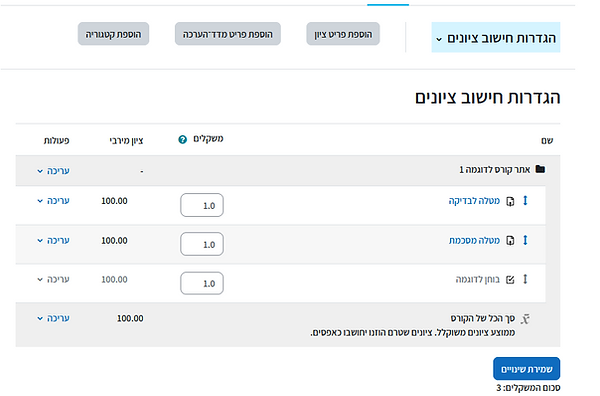
3. בחלון שייפתח לחצו על הכפתור "הוספת קטגוריה".
4. בחלון שנפתח רשמו שם לקטגוריה ושמרו שינויים.

5. בתחתית עמוד רכיבי הציון בקורס תתווסף שורה עם הקטגוריה שנוצרה, בעלת אייקון של תיקייה, שמשקלה כברירת מחדל הוא 0.0
הגדירו משקל לקטגוריה ושמרו שינויים בתחתית הטבלה.

6. כדי להעביר את הרכיבים הרלוונטיים לתוך תיקיית הקטגוריה, סמנו V בתיבת הסימון שבקצה השמאלי של שורת הרכיב המבוקש.
7. גללו את המסך מטה ומתחת לטבלה בצד ימין, בשדה "הסטת הרכיבים שנבחרו ל" בחרו את הקטגוריה הרצויה.

8. עתה עמוד רשימת הרכיבים לציון בקורס יעבור ריענון והרכיבים שנבחרו יופיעו תחת הקטגוריה שאליה שויכו.

הוספת בונוס בציון הקורס
ניתן להוסיף בונוס לדו"ח הציונים שלא ישוקלל בחישוב הציונים של הקורס, הבונוס יהווה ציון מספרי נוסף לציון הסופי של הקורס עד לציון מקסימלי 100.
1. יש להיכנס לדוח הציונים (באתר הקורס, בסרגל הניהול העליון של הקורס לחצו על כפתור "ציונים").

2. בתיבת הגלילה בחלק העליון "ציוני הסטודנטים בקורס" יש לעבור ל"הגדרות חישוב ציונים".

3. בחלון שייפתח לחצו על הכפתור "הוספת קטגוריה".
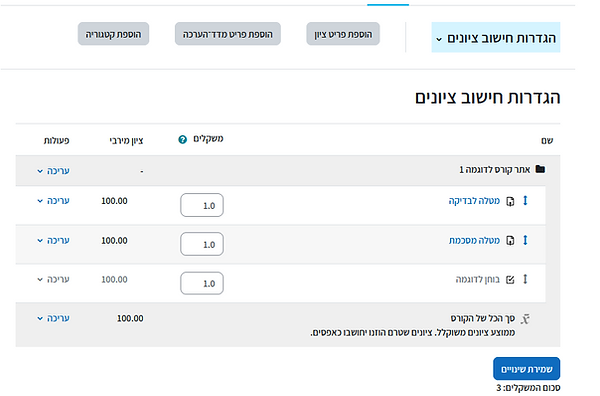
4. בחלון שנפתח רשמו שם לקטגוריה ולחצו על "הגדרות נוספות"
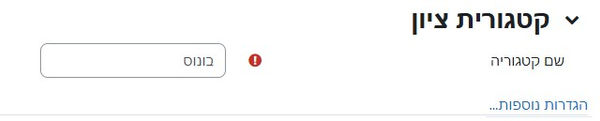
5. בסעיף "צבירה" בחרו ב"בונוס"

6. לסיום, בסוף העמוד לחצו על "שמירת שינויים"
לקטגוריית בונוס אין משמעות למשקל ב"הגדרות חישוב הציונים".

7. כדי להוסיף בונוס לציון הסטודנט/ית - יש להזין את הציון בצורה ידנית בעמוד "ציוני הסטודנטים בקורס".
בתיבת הגלילה בחלק העליון "הגדרות חישוב ציונים" יש לעבור ל"ציוני הסטודנטים בקורס".
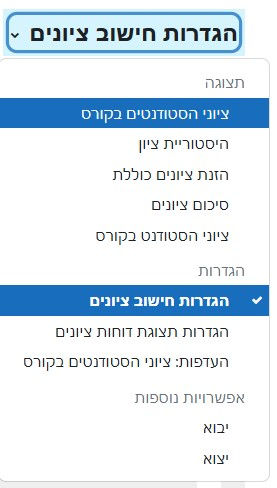
8. העבירו את כפתור "מצב עריכה" למצב מופעל, בתפריט העליון בצד שמאל.

9. בעמודה של הקטגוריה, הזינו את ציון הבונוס בשדה ימני ולחצו Enter במקלדת. התא תופיע בצבע צהוב.

קטגוריית הבונוס מוסיפה את הנקודות ללא משקל, והציון הסופי של הקורס לא יעלה על 100.
לדוגמה, אם ציון הקורס של סטודנט א' הוא 89 והוא מקבל בונוס של 3 נקודות, הציון הסופי שלו יהיה 92.
אם ציון הקורס של סטודנטית ב' הוא 99 והיא מקבלת בונוס של 3 נקודות, הציון הסופי שלה יהיה 100 (הציון ב-Moodle לא יעלה על 100)
כיצד להגדיר מה מוצג בדוח ציונים?
1. היכנסו שוב ל"ציונים" בסרגל הניהול העליון באתר הקורס. בתיבת הגלילה בחלק העליון של המסך שייפתח בחרו "הגדרות תצוגת דוחות ציונים".
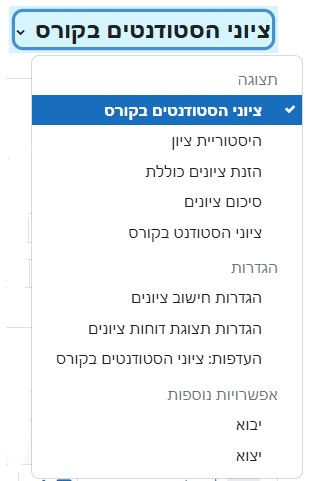
2. בעמוד שיפתח יש לגלול מעט למטה לסעיף "ציוני הסטודנט בקורס" שבו מופיעות אפשרויות שונות. יש לבחור לגבי כל אחת אם להציג או לא.
3. לסיום לחצו "שמירת שינויים".

להסברים מפורטים עבור כל אחד מהשדות הניתנים להגדרה, ניתן ללחוץ על צלמית

כיצד ניתן לדעת מה הסטודנטים רואים בדוח הציונים שלהם?
מרצים ועוזרי הוראה רואים בצורה מרוכזת את דוח הציונים של כלל הסטודנטים.
כל סטודנט/ית רואה רק את הציונים שלו/שלה.
1. היכנסו ל"ציונים" בסרגל הניהול העליון שבאתר הקורס.
בתיבת הגלילה בחלק העליון של המסך שייפתח יש לעבור ל"ציוני הסטודנט בקורס".
2. בעמוד שנפתח, מעל הטבלה בצד שמאל יש לבחור באחד הסטודנטים.
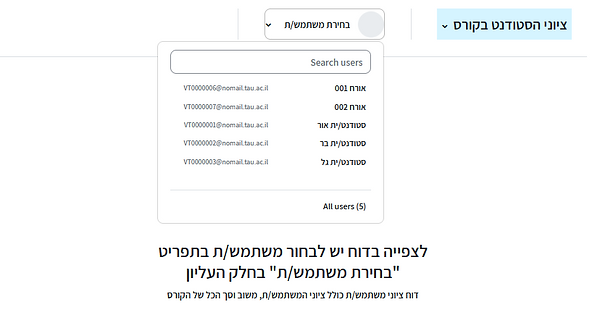
3. הטבלה שתוצג תהיה בדיוק הטבלה שהסטודנט רואה.
אם ישנו רכיב שאינו זמין לסטודנטים:
מרצים יראו את העמודה במצב מוסתר (מסומנת באפור) סטודנטים לא יראו את העמודה בדוח הציונים.
לדוגמה: מטלה שהסטודנטים כבר הגישו > המרצה הפך את המטלה ל-לא זמינה לסטודנטים והזין ציונים: המרצה יראה את עמודת המטלה והציונים שהוזנו גם בדוח הציונים; הסטודנטים לא יראו את עמודת המטלה בדוח הציונים.
כאשר המטלה תהייה זמינה לסטודנטים, יוכלו לראות את הציונים גם בדוח הציונים.
להנחיות המשיכו למדריך הבא.
כיצד הופכים את הציונים למוסתרים או לגלויים לסטודנטים?
1. היכנסו ל"ציונים".
2. לחצו "הפעלת עריכה".
3. בכל עמודת ציונים בטבלה בחרו האם להסתיר את הציונים או לחשוף אותם לסטודנטים, באמצעות לחיצה על אייקון העין.
עין סגורה וכותרת באפור = ציונים מוסתרים.
עין פתוחה וכותרת בכחול = ציונים גלויים.

ציונים גלויים
ציונים מוסתרים ברכיב זה